このQ&A は、Windows 10向けのものです。
他のOSをお使いの場合は、次のQ&Aをご覧ください。 電源のメニューに表示する項目を変更する方法を教えてください。
電源のメニューに表示する項目を変更する方法を教えてください。
Q&Aナンバー【8911-1716】更新日:2019年12月7日
このページをブックマークする(ログイン中のみ利用可)
[Windows 10] 電源のメニューに表示する項目を変更する方法を教えてください。
| 対象機種 | すべて |
|---|---|
| 対象OS |
|
 質問
質問
Windows 10で、電源のメニューに表示する項目を変更する方法を教えてください。
 回答
回答
「電源オプション」の「電源の追加設定」から、電源のメニューに表示する項目を変更します。
ご案内
方法は、次のとおりです。

お使いの環境によっては、表示される画面が異なります。
- 「スタート」ボタンを右クリックし、表示されるメニューから「電源オプション」をクリックします。
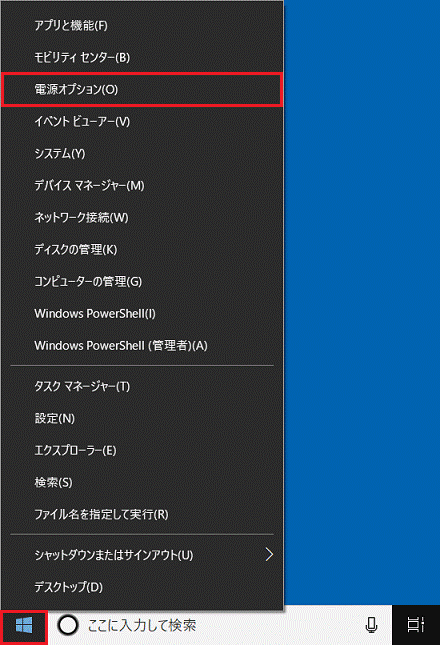
- 「電源とスリープ」が表示されます。
画面右、または画面下の「電源の追加設定」をクリックします。 アドバイス
アドバイス「電源プランの選択またはカスタマイズ」が表示された場合は、次の手順に進みます。
- 「電源オプション」が表示されます。
画面左側の「電源ボタンの動作の選択」をクリックします。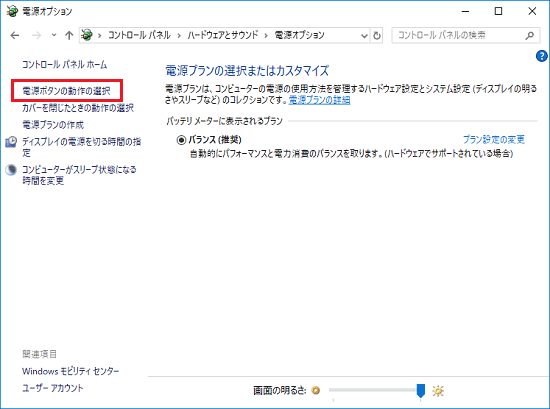
- 「システム設定」が表示されます。
「現在利用可能ではない設定を変更します。」をクリックします。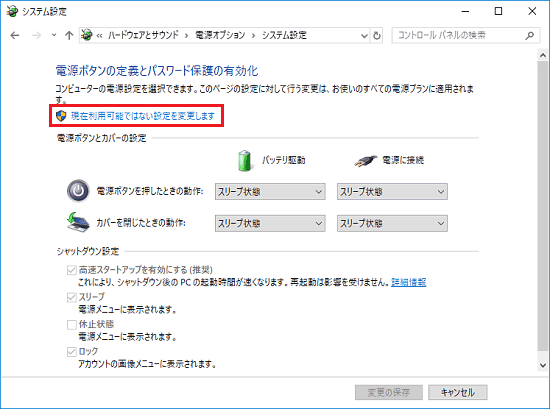
- 「シャットダウン設定」の中から、電源のメニューに表示させたい項目に、チェックを付けます。
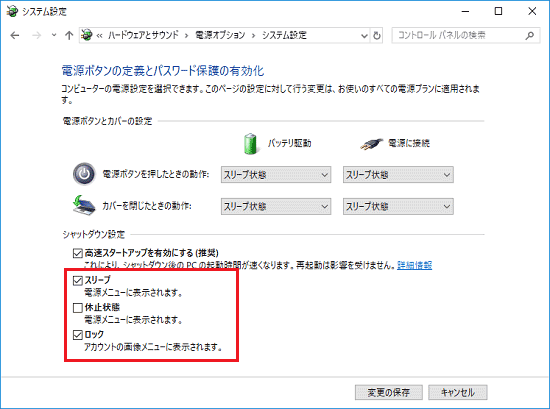
- 「変更の保存」ボタンをクリックします。
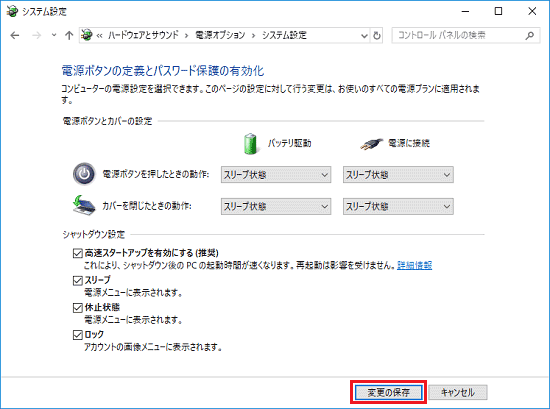
- 「×」ボタンをクリックし、すべての画面を閉じます。



